phone FIAT 500X 2018 Instructieboek (in Dutch)
[x] Cancel search | Manufacturer: FIAT, Model Year: 2018, Model line: 500X, Model: FIAT 500X 2018Pages: 296, PDF Size: 8.24 MB
Page 7 of 296
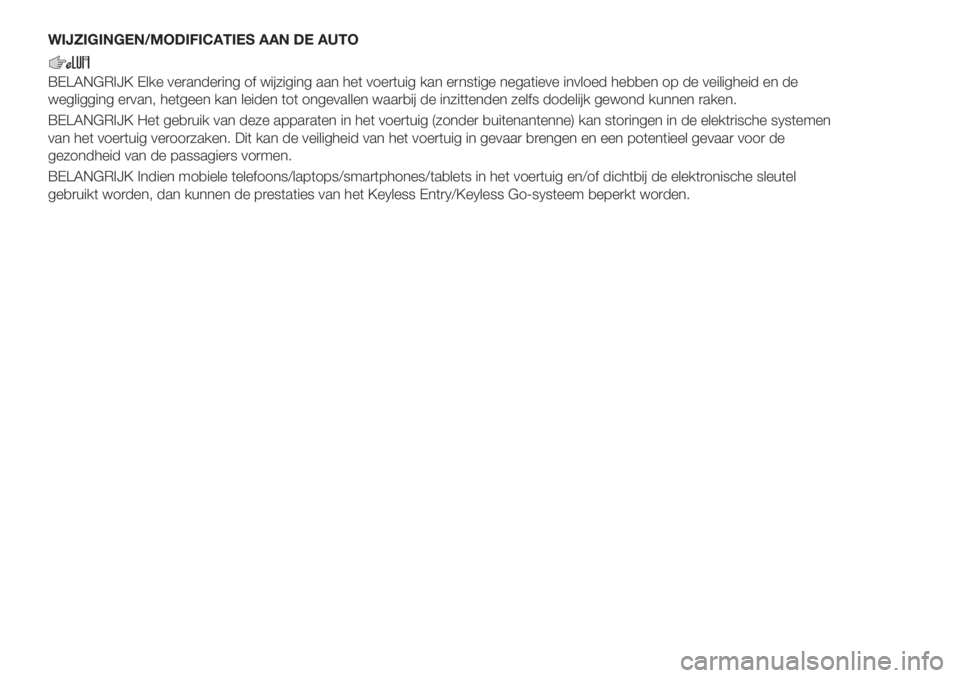
WIJZIGINGEN/MODIFICATIES AAN DE AUTO
BELANGRIJK Elke verandering of wijziging aan het voertuig kan ernstige negatieve invloed hebben op de veiligheid en de
wegligging ervan, hetgeen kan leiden tot ongevallen waarbij de inzittenden zelfs dodelijk gewond kunnen raken.
BELANGRIJK Het gebruik van deze apparaten in het voertuig (zonder buitenantenne) kan storingen in de elektrische systemen
van het voertuig veroorzaken. Dit kan de veiligheid van het voertuig in gevaar brengen en een potentieel gevaar voor de
gezondheid van de passagiers vormen.
BELANGRIJK Indien mobiele telefoons/laptops/smartphones/tablets in het voertuig en/of dichtbij de elektronische sleutel
gebruikt worden, dan kunnen de prestaties van het Keyless Entry/Keyless Go-systeem beperkt worden.
Page 254 of 296
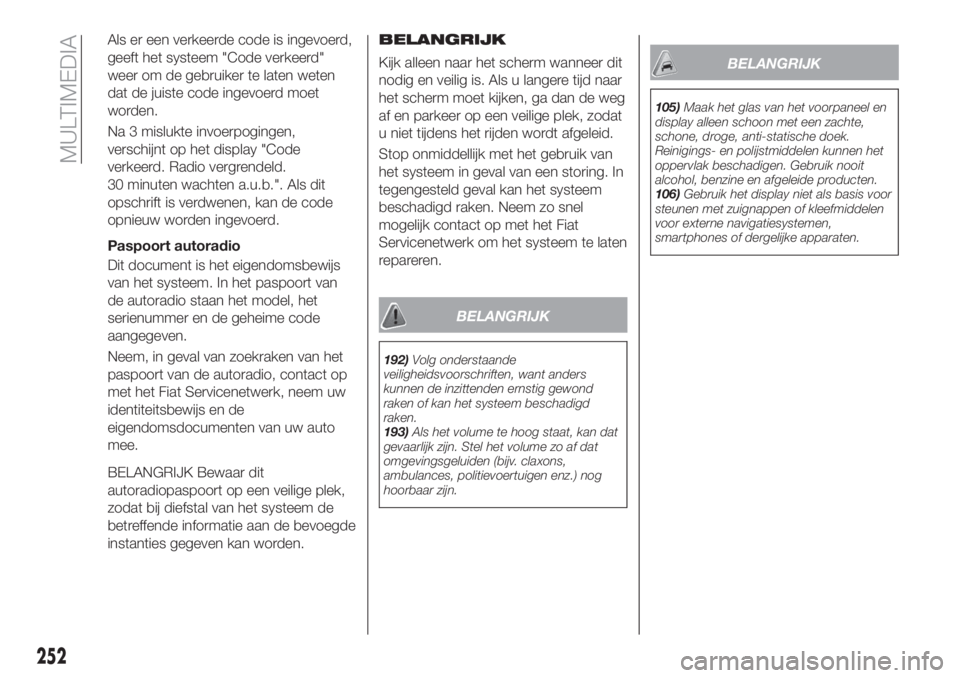
Als er een verkeerde code is ingevoerd,
geeft het systeem "Code verkeerd"
weer om de gebruiker te laten weten
dat de juiste code ingevoerd moet
worden.
Na 3 mislukte invoerpogingen,
verschijnt op het display "Code
verkeerd. Radio vergrendeld.
30 minuten wachten a.u.b.". Als dit
opschrift is verdwenen, kan de code
opnieuw worden ingevoerd.
Paspoort autoradio
Dit document is het eigendomsbewijs
van het systeem. In het paspoort van
de autoradio staan het model, het
serienummer en de geheime code
aangegeven.
Neem, in geval van zoekraken van het
paspoort van de autoradio, contact op
met het Fiat Servicenetwerk, neem uw
identiteitsbewijs en de
eigendomsdocumenten van uw auto
mee.
BELANGRIJK Bewaar dit
autoradiopaspoort op een veilige plek,
zodat bij diefstal van het systeem de
betreffende informatie aan de bevoegde
instanties gegeven kan worden.BELANGRIJK
Kijk alleen naar het scherm wanneer dit
nodig en veilig is. Als u langere tijd naar
het scherm moet kijken, ga dan de weg
af en parkeer op een veilige plek, zodat
u niet tijdens het rijden wordt afgeleid.
Stop onmiddellijk met het gebruik van
het systeem in geval van een storing. In
tegengesteld geval kan het systeem
beschadigd raken. Neem zo snel
mogelijk contact op met het Fiat
Servicenetwerk om het systeem te laten
repareren.
BELANGRIJK
192)Volg onderstaande
veiligheidsvoorschriften, want anders
kunnen de inzittenden ernstig gewond
raken of kan het systeem beschadigd
raken.
193)Als het volume te hoog staat, kan dat
gevaarlijk zijn. Stel het volume zo af dat
omgevingsgeluiden (bijv. claxons,
ambulances, politievoertuigen enz.) nog
hoorbaar zijn.
BELANGRIJK
105)Maak het glas van het voorpaneel en
display alleen schoon met een zachte,
schone, droge, anti-statische doek.
Reinigings- en polijstmiddelen kunnen het
oppervlak beschadigen. Gebruik nooit
alcohol, benzine en afgeleide producten.
106)Gebruik het display niet als basis voor
steunen met zuignappen of kleefmiddelen
voor externe navigatiesystemen,
smartphones of dergelijke apparaten.
252
MULTIMEDIA
Page 263 of 296
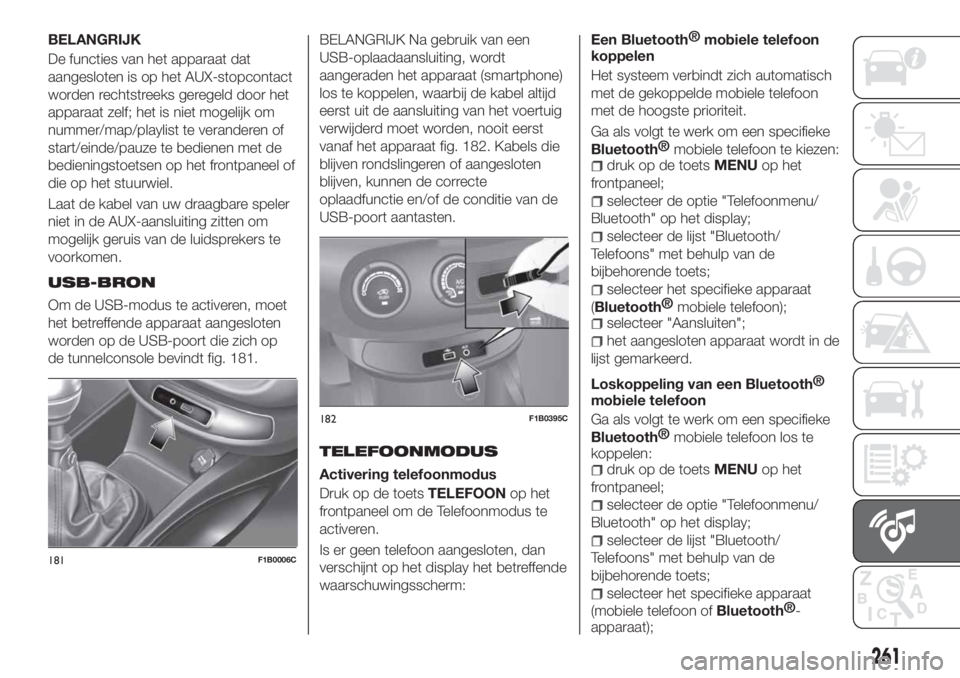
BELANGRIJK
De functies van het apparaat dat
aangesloten is op het AUX-stopcontact
worden rechtstreeks geregeld door het
apparaat zelf; het is niet mogelijk om
nummer/map/playlist te veranderen of
start/einde/pauze te bedienen met de
bedieningstoetsen op het frontpaneel of
die op het stuurwiel.
Laat de kabel van uw draagbare speler
niet in de AUX-aansluiting zitten om
mogelijk geruis van de luidsprekers te
voorkomen.
USB-BRON
Om de USB-modus te activeren, moet
het betreffende apparaat aangesloten
worden op de USB-poort die zich op
de tunnelconsole bevindt fig. 181.
BELANGRIJK Na gebruik van een
USB-oplaadaansluiting, wordt
aangeraden het apparaat (smartphone)
los te koppelen, waarbij de kabel altijd
eerst uit de aansluiting van het voertuig
verwijderd moet worden, nooit eerst
vanaf het apparaat fig. 182. Kabels die
blijven rondslingeren of aangesloten
blijven, kunnen de correcte
oplaadfunctie en/of de conditie van de
USB-poort aantasten.
TELEFOONMODUS
Activering telefoonmodus
Druk op de toetsTELEFOONop het
frontpaneel om de Telefoonmodus te
activeren.
Is er geen telefoon aangesloten, dan
verschijnt op het display het betreffende
waarschuwingsscherm:Een
Bluetooth®
mobiele telefoon
koppelen
Het systeem verbindt zich automatisch
met de gekoppelde mobiele telefoon
met de hoogste prioriteit.
Ga als volgt te werk om een specifieke
Bluetooth®
mobiele telefoon te kiezen:
druk op de toetsMENUop het
frontpaneel;
selecteer de optie "Telefoonmenu/
Bluetooth" op het display;
selecteer de lijst "Bluetooth/
Telefoons" met behulp van de
bijbehorende toets;
selecteer het specifieke apparaat
(
Bluetooth®
mobiele telefoon);
selecteer "Aansluiten";
het aangesloten apparaat wordt in de
lijst gemarkeerd.
Loskoppeling van een
Bluetooth®
mobiele telefoon
Ga als volgt te werk om een specifieke
Bluetooth®
mobiele telefoon los te
koppelen:
druk op de toetsMENUop het
frontpaneel;
selecteer de optie "Telefoonmenu/
Bluetooth" op het display;
selecteer de lijst "Bluetooth/
Telefoons" met behulp van de
bijbehorende toets;
selecteer het specifieke apparaat
(mobiele telefoon of
Bluetooth®
-
apparaat);
181F1B0006C
182F1B0395C
261
Page 273 of 296
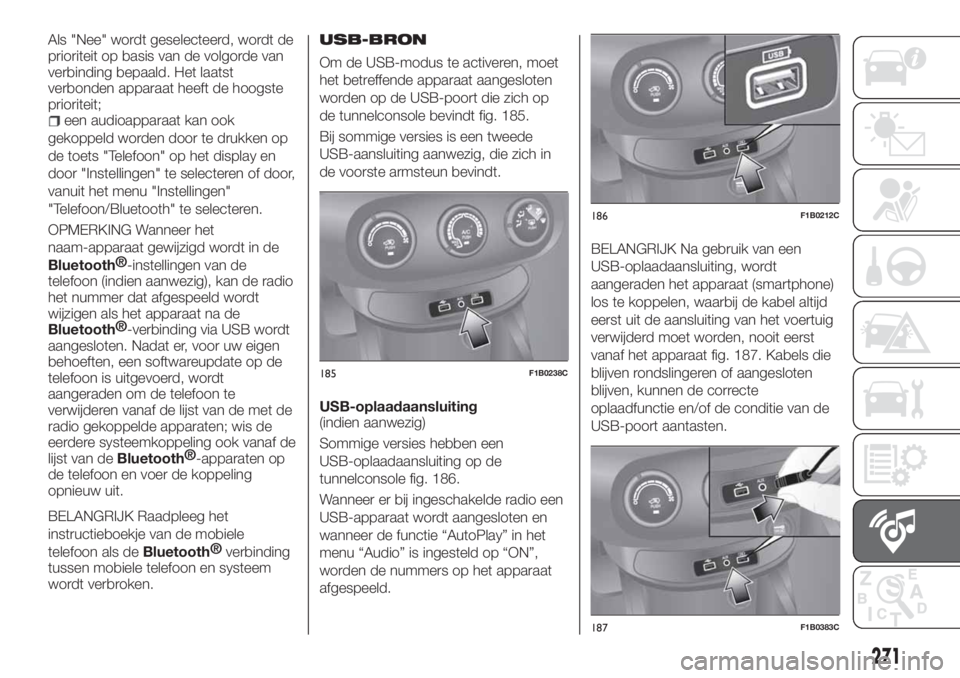
Als "Nee" wordt geselecteerd, wordt de
prioriteit op basis van de volgorde van
verbinding bepaald. Het laatst
verbonden apparaat heeft de hoogste
prioriteit;
een audioapparaat kan ook
gekoppeld worden door te drukken op
de toets "Telefoon" op het display en
door "Instellingen" te selecteren of door,
vanuit het menu "Instellingen"
"Telefoon/Bluetooth" te selecteren.
OPMERKING Wanneer het
naam-apparaat gewijzigd wordt in de
Bluetooth®
-instellingen van de
telefoon (indien aanwezig), kan de radio
het nummer dat afgespeeld wordt
wijzigen als het apparaat na de
Bluetooth®
-verbinding via USB wordt
aangesloten. Nadat er, voor uw eigen
behoeften, een softwareupdate op de
telefoon is uitgevoerd, wordt
aangeraden om de telefoon te
verwijderen vanaf de lijst van de met de
radio gekoppelde apparaten; wis de
eerdere systeemkoppeling ook vanaf de
lijst van de
Bluetooth®
-apparaten op
de telefoon en voer de koppeling
opnieuw uit.
BELANGRIJK Raadpleeg het
instructieboekje van de mobiele
telefoon als deBluetooth®
verbinding
tussen mobiele telefoon en systeem
wordt verbroken.USB-BRON
Om de USB-modus te activeren, moet
het betreffende apparaat aangesloten
worden op de USB-poort die zich op
de tunnelconsole bevindt fig. 185.
Bij sommige versies is een tweede
USB-aansluiting aanwezig, die zich in
de voorste armsteun bevindt.
USB-oplaadaansluiting
(indien aanwezig)
Sommige versies hebben een
USB-oplaadaansluiting op de
tunnelconsole fig. 186.
Wanneer er bij ingeschakelde radio een
USB-apparaat wordt aangesloten en
wanneer de functie “AutoPlay” in het
menu “Audio” is ingesteld op “ON”,
worden de nummers op het apparaat
afgespeeld.
BELANGRIJK Na gebruik van een
USB-oplaadaansluiting, wordt
aangeraden het apparaat (smartphone)
los te koppelen, waarbij de kabel altijd
eerst uit de aansluiting van het voertuig
verwijderd moet worden, nooit eerst
vanaf het apparaat fig. 187. Kabels die
blijven rondslingeren of aangesloten
blijven, kunnen de correcte
oplaadfunctie en/of de conditie van de
USB-poort aantasten.
185F1B0238C
186F1B0212C
187F1B0383C
271
Page 277 of 296
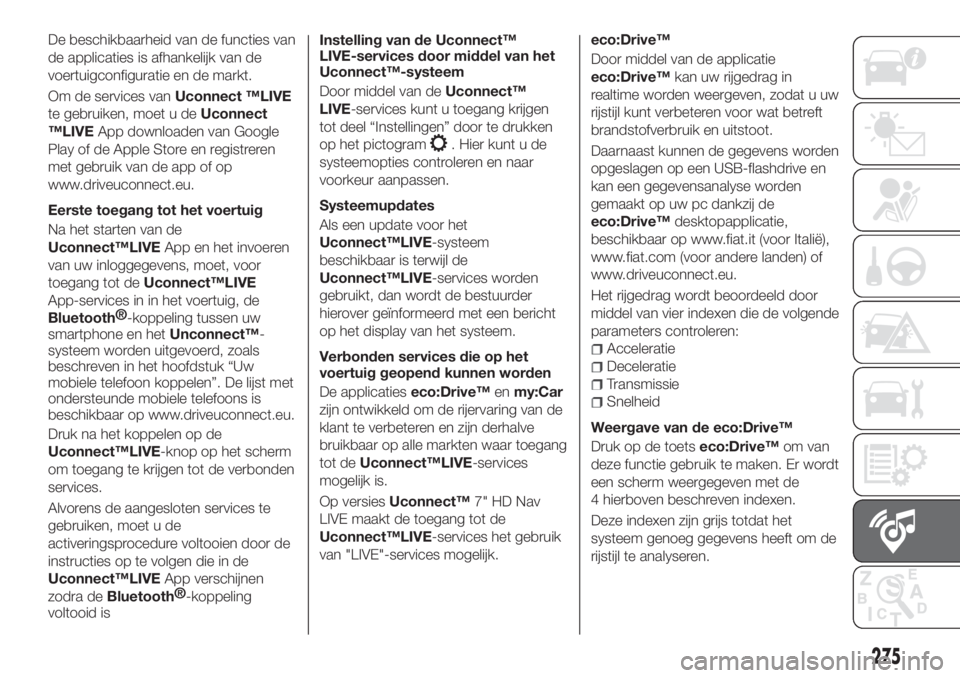
De beschikbaarheid van de functies van
de applicaties is afhankelijk van de
voertuigconfiguratie en de markt.
Om de services vanUconnect ™LIVE
te gebruiken, moet u deUconnect
™LIVEApp downloaden van Google
Play of de Apple Store en registreren
met gebruik van de app of op
www.driveuconnect.eu.
Eerste toegang tot het voertuig
Na het starten van de
Uconnect™LIVEApp en het invoeren
van uw inloggegevens, moet, voor
toegang tot deUconnect™LIVE
App-services in in het voertuig, de
Bluetooth®
-koppeling tussen uw
smartphone en hetUnconnect™-
systeem worden uitgevoerd, zoals
beschreven in het hoofdstuk “Uw
mobiele telefoon koppelen”. De lijst met
ondersteunde mobiele telefoons is
beschikbaar op www.driveuconnect.eu.
Druk na het koppelen op de
Uconnect™LIVE-knop op het scherm
om toegang te krijgen tot de verbonden
services.
Alvorens de aangesloten services te
gebruiken, moet u de
activeringsprocedure voltooien door de
instructies op te volgen die in de
Uconnect™LIVEApp verschijnen
zodra de
Bluetooth®
-koppeling
voltooid isInstelling van de Uconnect™
LIVE-services door middel van het
Uconnect™-systeem
Door middel van deUconnect™
LIVE-services kunt u toegang krijgen
tot deel “Instellingen” door te drukken
op het pictogram
. Hier kunt u de
systeemopties controleren en naar
voorkeur aanpassen.
Systeemupdates
Als een update voor het
Uconnect™LIVE-systeem
beschikbaar is terwijl de
Uconnect™LIVE-services worden
gebruikt, dan wordt de bestuurder
hierover geïnformeerd met een bericht
op het display van het systeem.
Verbonden services die op het
voertuig geopend kunnen worden
De applicatieseco:Drive™enmy:Car
zijn ontwikkeld om de rijervaring van de
klant te verbeteren en zijn derhalve
bruikbaar op alle markten waar toegang
tot deUconnect™LIVE-services
mogelijk is.
Op versiesUconnect™7" HD Nav
LIVE maakt de toegang tot de
Uconnect™LIVE-services het gebruik
van "LIVE"-services mogelijk.eco:Drive™
Door middel van de applicatie
eco:Drive™kan uw rijgedrag in
realtime worden weergeven, zodat u uw
rijstijl kunt verbeteren voor wat betreft
brandstofverbruik en uitstoot.
Daarnaast kunnen de gegevens worden
opgeslagen op een USB-flashdrive en
kan een gegevensanalyse worden
gemaakt op uw pc dankzij de
eco:Drive™desktopapplicatie,
beschikbaar op www.fiat.it (voor Italië),
www.fiat.com (voor andere landen) of
www.driveuconnect.eu.
Het rijgedrag wordt beoordeeld door
middel van vier indexen die de volgende
parameters controleren:
Acceleratie
Deceleratie
Transmissie
Snelheid
Weergave van de eco:Drive™
Druk op de toetseco:Drive™om van
deze functie gebruik te maken. Er wordt
een scherm weergegeven met de
4 hierboven beschreven indexen.
Deze indexen zijn grijs totdat het
systeem genoeg gegevens heeft om de
rijstijl te analyseren.
275
Page 278 of 296
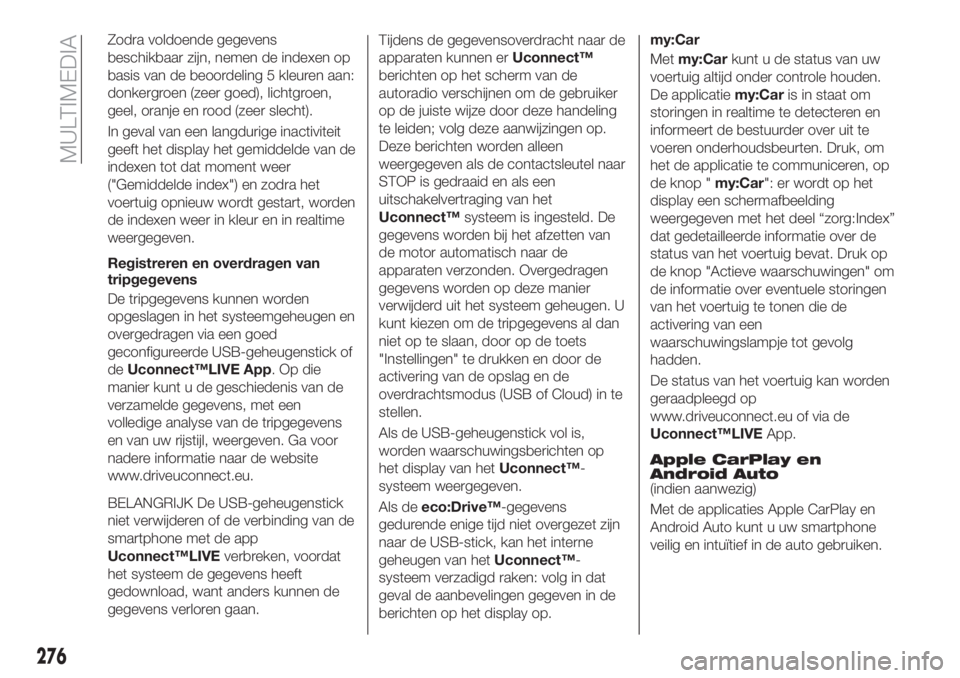
Zodra voldoende gegevens
beschikbaar zijn, nemen de indexen op
basis van de beoordeling 5 kleuren aan:
donkergroen (zeer goed), lichtgroen,
geel, oranje en rood (zeer slecht).
In geval van een langdurige inactiviteit
geeft het display het gemiddelde van de
indexen tot dat moment weer
("Gemiddelde index") en zodra het
voertuig opnieuw wordt gestart, worden
de indexen weer in kleur en in realtime
weergegeven.
Registreren en overdragen van
tripgegevens
De tripgegevens kunnen worden
opgeslagen in het systeemgeheugen en
overgedragen via een goed
geconfigureerde USB-geheugenstick of
deUconnect™LIVE App.Opdie
manier kunt u de geschiedenis van de
verzamelde gegevens, met een
volledige analyse van de tripgegevens
en van uw rijstijl, weergeven. Ga voor
nadere informatie naar de website
www.driveuconnect.eu.
BELANGRIJK De USB-geheugenstick
niet verwijderen of de verbinding van de
smartphone met de app
Uconnect™LIVEverbreken, voordat
het systeem de gegevens heeft
gedownload, want anders kunnen de
gegevens verloren gaan.Tijdens de gegevensoverdracht naar de
apparaten kunnen erUconnect™
berichten op het scherm van de
autoradio verschijnen om de gebruiker
op de juiste wijze door deze handeling
te leiden; volg deze aanwijzingen op.
Deze berichten worden alleen
weergegeven als de contactsleutel naar
STOP is gedraaid en als een
uitschakelvertraging van het
Uconnect™systeem is ingesteld. De
gegevens worden bij het afzetten van
de motor automatisch naar de
apparaten verzonden. Overgedragen
gegevens worden op deze manier
verwijderd uit het systeem geheugen. U
kunt kiezen om de tripgegevens al dan
niet op te slaan, door op de toets
"Instellingen" te drukken en door de
activering van de opslag en de
overdrachtsmodus (USB of Cloud) in te
stellen.
Als de USB-geheugenstick vol is,
worden waarschuwingsberichten op
het display van hetUconnect™-
systeem weergegeven.
Als deeco:Drive™-gegevens
gedurende enige tijd niet overgezet zijn
naar de USB-stick, kan het interne
geheugen van hetUconnect™-
systeem verzadigd raken: volg in dat
geval de aanbevelingen gegeven in de
berichten op het display op.my:Car
Metmy:Carkunt u de status van uw
voertuig altijd onder controle houden.
De applicatiemy:Caris in staat om
storingen in realtime te detecteren en
informeert de bestuurder over uit te
voeren onderhoudsbeurten. Druk, om
het de applicatie te communiceren, op
de knop "my:Car": er wordt op het
display een schermafbeelding
weergegeven met het deel “zorg:Index”
dat gedetailleerde informatie over de
status van het voertuig bevat. Druk op
de knop "Actieve waarschuwingen" om
de informatie over eventuele storingen
van het voertuig te tonen die de
activering van een
waarschuwingslampje tot gevolg
hadden.
De status van het voertuig kan worden
geraadpleegd op
www.driveuconnect.eu of via de
Uconnect™LIVEApp.
Apple CarPlay en
Android Auto
(indien aanwezig)
Met de applicaties Apple CarPlay en
Android Auto kunt u uw smartphone
veilig en intuïtief in de auto gebruiken.
276
MULTIMEDIA
Page 279 of 296
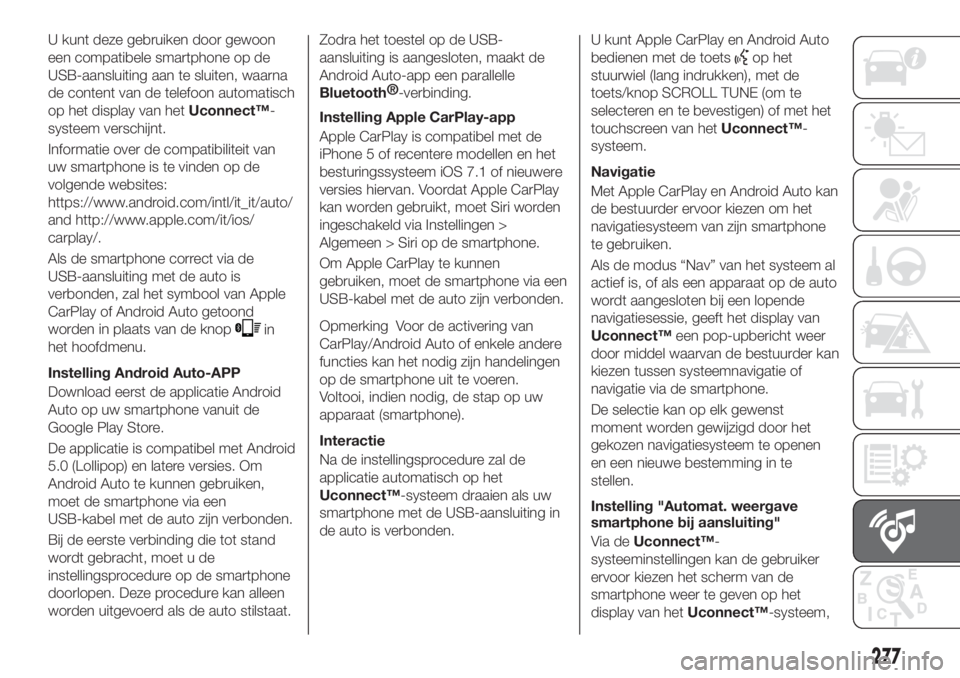
U kunt deze gebruiken door gewoon
een compatibele smartphone op de
USB-aansluiting aan te sluiten, waarna
de content van de telefoon automatisch
op het display van hetUconnect™-
systeem verschijnt.
Informatie over de compatibiliteit van
uw smartphone is te vinden op de
volgende websites:
https://www.android.com/intl/it_it/auto/
and http://www.apple.com/it/ios/
carplay/.
Als de smartphone correct via de
USB-aansluiting met de auto is
verbonden, zal het symbool van Apple
CarPlay of Android Auto getoond
worden in plaats van de knop
in
het hoofdmenu.
Instelling Android Auto-APP
Download eerst de applicatie Android
Auto op uw smartphone vanuit de
Google Play Store.
De applicatie is compatibel met Android
5.0 (Lollipop) en latere versies. Om
Android Auto te kunnen gebruiken,
moet de smartphone via een
USB-kabel met de auto zijn verbonden.
Bij de eerste verbinding die tot stand
wordt gebracht, moet u de
instellingsprocedure op de smartphone
doorlopen. Deze procedure kan alleen
worden uitgevoerd als de auto stilstaat.Zodra het toestel op de USB-
aansluiting is aangesloten, maakt de
Android Auto-app een parallelle
Bluetooth®
-verbinding.
Instelling Apple CarPlay-app
Apple CarPlay is compatibel met de
iPhone 5 of recentere modellen en het
besturingssysteem iOS 7.1 of nieuwere
versies hiervan. Voordat Apple CarPlay
kan worden gebruikt, moet Siri worden
ingeschakeld via Instellingen >
Algemeen > Siri op de smartphone.
Om Apple CarPlay te kunnen
gebruiken, moet de smartphone via een
USB-kabel met de auto zijn verbonden.
Opmerking Voor de activering van
CarPlay/Android Auto of enkele andere
functies kan het nodig zijn handelingen
op de smartphone uit te voeren.
Voltooi, indien nodig, de stap op uw
apparaat (smartphone).
Interactie
Na de instellingsprocedure zal de
applicatie automatisch op het
Uconnect™-systeem draaien als uw
smartphone met de USB-aansluiting in
de auto is verbonden.U kunt Apple CarPlay en Android Auto
bedienen met de toets
op het
stuurwiel (lang indrukken), met de
toets/knop SCROLL TUNE (om te
selecteren en te bevestigen) of met het
touchscreen van hetUconnect™-
systeem.
Navigatie
Met Apple CarPlay en Android Auto kan
de bestuurder ervoor kiezen om het
navigatiesysteem van zijn smartphone
te gebruiken.
Als de modus “Nav” van het systeem al
actief is, of als een apparaat op de auto
wordt aangesloten bij een lopende
navigatiesessie, geeft het display van
Uconnect™een pop-upbericht weer
door middel waarvan de bestuurder kan
kiezen tussen systeemnavigatie of
navigatie via de smartphone.
De selectie kan op elk gewenst
moment worden gewijzigd door het
gekozen navigatiesysteem te openen
en een nieuwe bestemming in te
stellen.
Instelling "Automat. weergave
smartphone bij aansluiting"
Via deUconnect™-
systeeminstellingen kan de gebruiker
ervoor kiezen het scherm van de
smartphone weer te geven op het
display van hetUconnect™-systeem,
277
Page 280 of 296
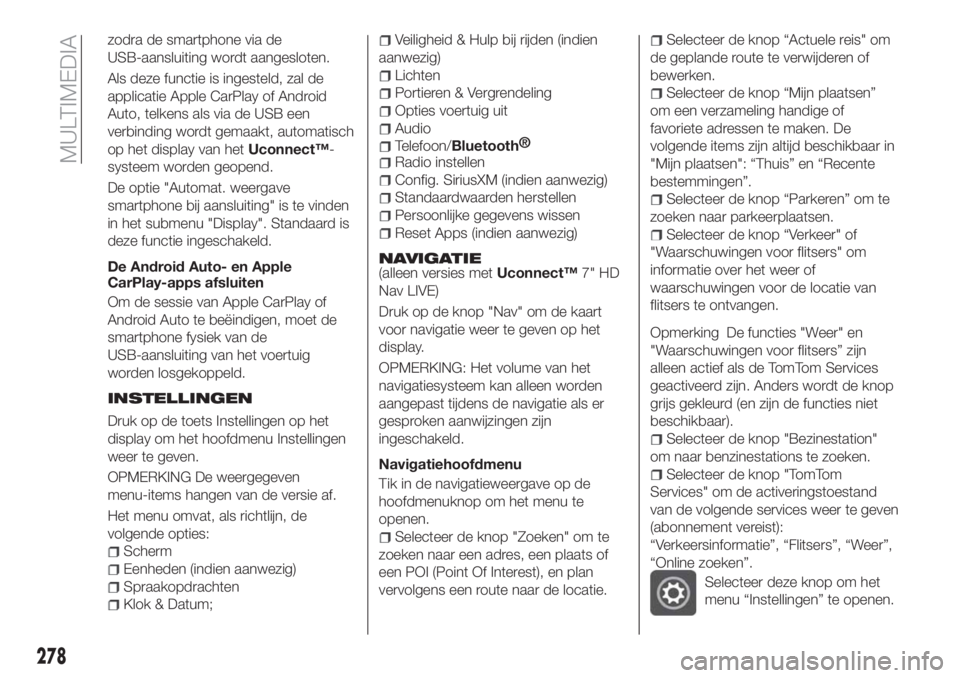
zodra de smartphone via de
USB-aansluiting wordt aangesloten.
Als deze functie is ingesteld, zal de
applicatie Apple CarPlay of Android
Auto, telkens als via de USB een
verbinding wordt gemaakt, automatisch
op het display van hetUconnect™-
systeem worden geopend.
De optie "Automat. weergave
smartphone bij aansluiting" is te vinden
in het submenu "Display". Standaard is
deze functie ingeschakeld.
De Android Auto- en Apple
CarPlay-apps afsluiten
Om de sessie van Apple CarPlay of
Android Auto te beëindigen, moet de
smartphone fysiek van de
USB-aansluiting van het voertuig
worden losgekoppeld.
INSTELLINGEN
Druk op de toets Instellingen op het
display om het hoofdmenu Instellingen
weer te geven.
OPMERKING De weergegeven
menu-items hangen van de versie af.
Het menu omvat, als richtlijn, de
volgende opties:
Scherm
Eenheden (indien aanwezig)
Spraakopdrachten
Klok & Datum;
Veiligheid & Hulp bij rijden (indien
aanwezig)
Lichten
Portieren & Vergrendeling
Opties voertuig uit
Audio
Telefoon/Bluetooth®
Radio instellen
Config. SiriusXM (indien aanwezig)
Standaardwaarden herstellen
Persoonlijke gegevens wissen
Reset Apps (indien aanwezig)
NAVIGATIE(alleen versies metUconnect™7" HD
Nav LIVE)
Druk op de knop "Nav" om de kaart
voor navigatie weer te geven op het
display.
OPMERKING: Het volume van het
navigatiesysteem kan alleen worden
aangepast tijdens de navigatie als er
gesproken aanwijzingen zijn
ingeschakeld.
Navigatiehoofdmenu
Tik in de navigatieweergave op de
hoofdmenuknop om het menu te
openen.
Selecteer de knop "Zoeken" om te
zoeken naar een adres, een plaats of
een POI (Point Of Interest), en plan
vervolgens een route naar de locatie.
Selecteer de knop “Actuele reis" om
de geplande route te verwijderen of
bewerken.
Selecteer de knop “Mijn plaatsen”
om een verzameling handige of
favoriete adressen te maken. De
volgende items zijn altijd beschikbaar in
"Mijn plaatsen": “Thuis” en “Recente
bestemmingen”.
Selecteer de knop “Parkeren” om te
zoeken naar parkeerplaatsen.
Selecteer de knop “Verkeer" of
"Waarschuwingen voor flitsers" om
informatie over het weer of
waarschuwingen voor de locatie van
flitsers te ontvangen.
Opmerking De functies "Weer" en
"Waarschuwingen voor flitsers” zijn
alleen actief als de TomTom Services
geactiveerd zijn. Anders wordt de knop
grijs gekleurd (en zijn de functies niet
beschikbaar).
Selecteer de knop "Bezinestation"
om naar benzinestations te zoeken.
Selecteer de knop "TomTom
Services" om de activeringstoestand
van de volgende services weer te geven
(abonnement vereist):
“Verkeersinformatie”, “Flitsers”, “Weer”,
“Online zoeken”.
Selecteer deze knop om het
menu “Instellingen” te openen.
278
MULTIMEDIA